很多小伙伴需要重装系统的时候,因为在网上看到了小白一键重装系统软件的评价非常好,所以就想使用小白来重装系统,但是不知道具体使用步骤,下面小编就教大家怎么使用小白一键重装
很多小伙伴需要重装系统的时候,因为在网上看到了小白一键重装系统软件的评价非常好,所以就想使用小白来重装系统,但是不知道具体使用步骤,下面小编就教大家怎么使用小白一键重装系统。
1.进入桌面,打开桌面上的小白一键重装系统软件,点击页面左边的在线重装功能,选择需要安装的win7系统,点击安装这个系统按钮。
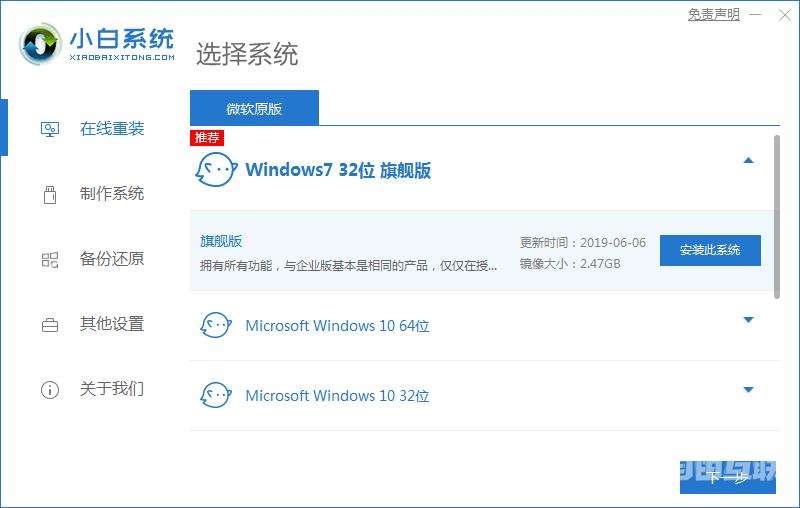
2.本页等待软件下载系统镜像文件资料完成,我们不需要操作。
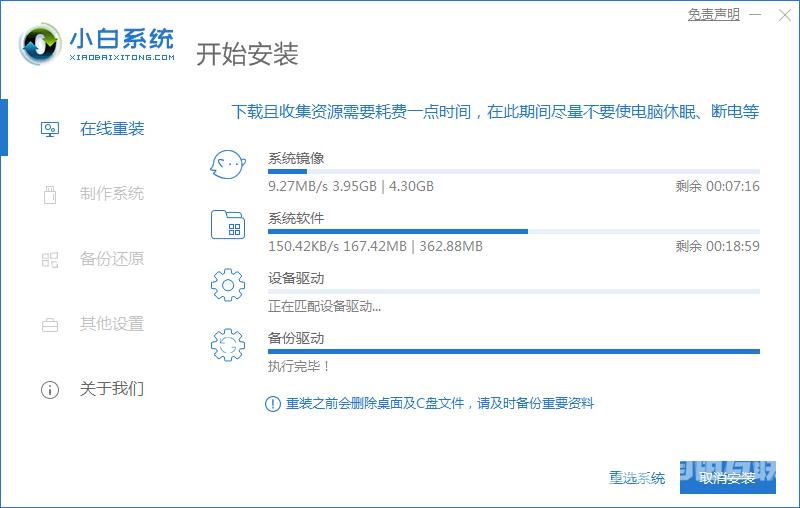
3.一旦系统部署完毕,重新启动计算机。
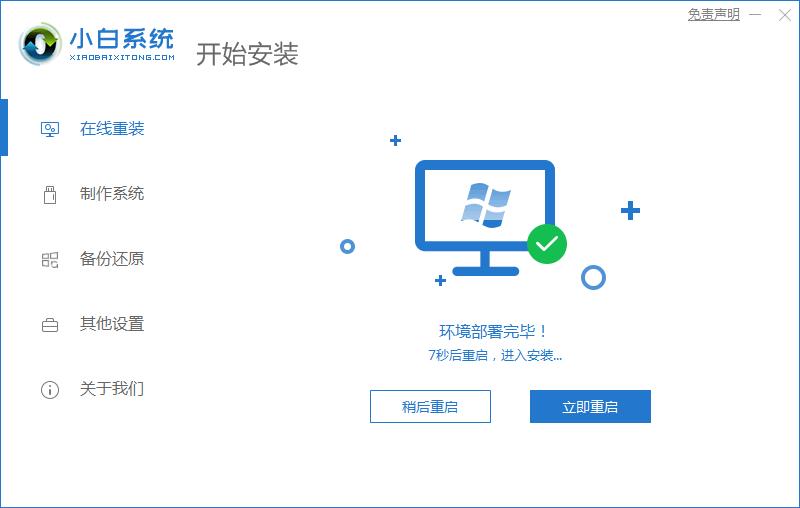
4.在电脑重新启动之后进入启动项界面之后,选择xiaobai-pe系统进入。
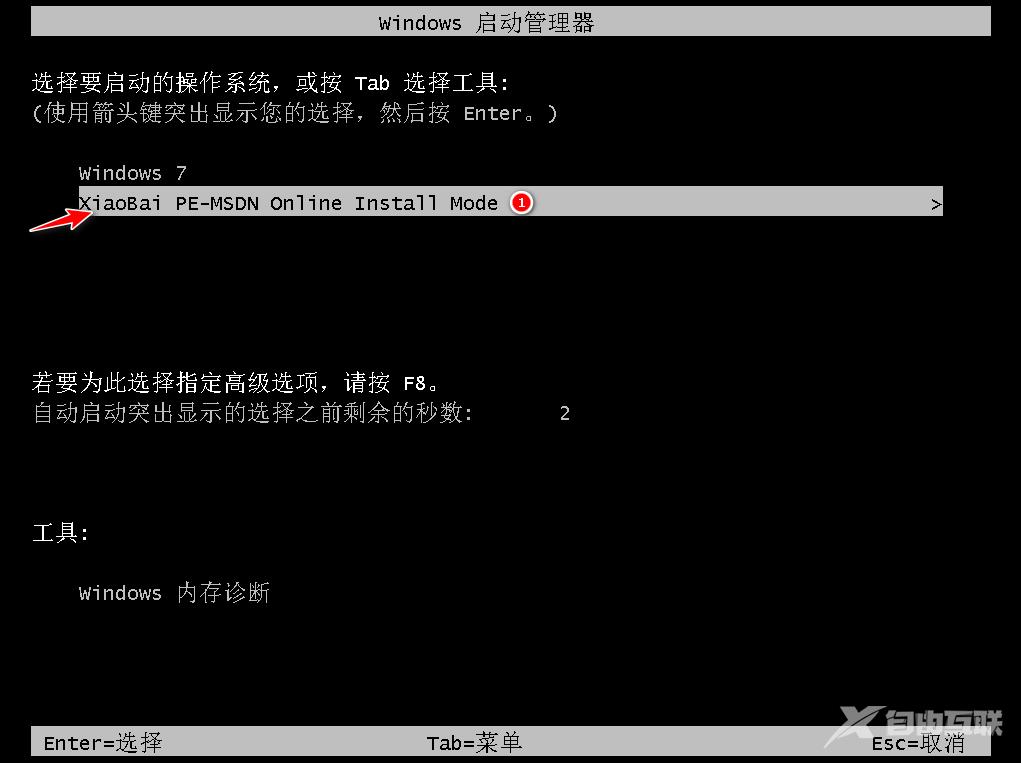
5.进入pe系统,自动开始安装win7系统。
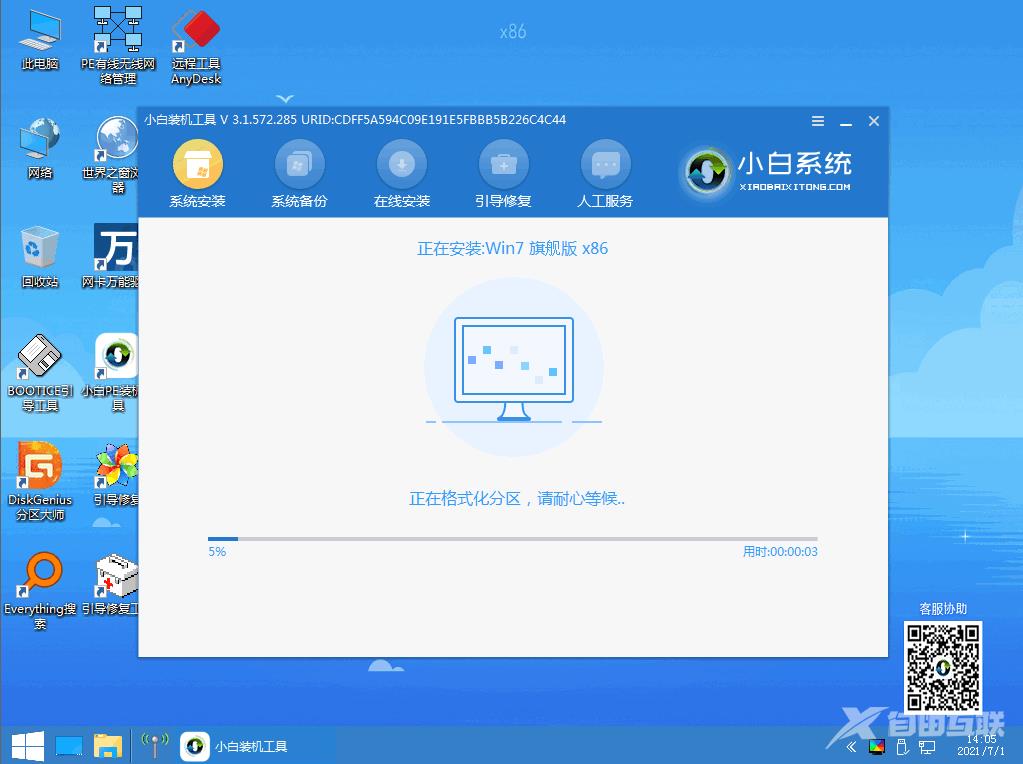
6.系统安装完成后,该工具将在10秒内自动重启,我们还可以在页面中手动点击立即重启。
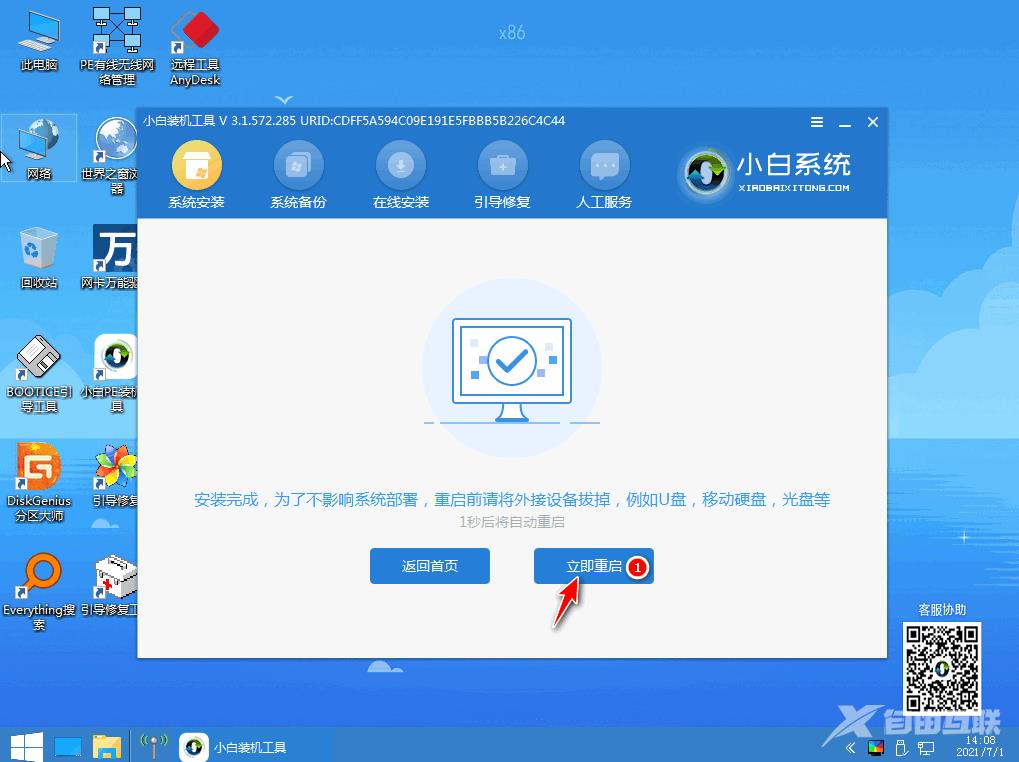
7.最后,等待自动进入系统win7的界面就表明安装成功了。

以上就是怎么使用小白一键重装系统,希望能帮助到大家。
